Correggi il codice di errore 0xc1800103 0x90002 – TechCult
Varie / / April 07, 2023
Il Media Creation Tool è uno degli strumenti più essenziali sviluppati da Microsoft. Questo strumento ti aiuta a installare Windows 10 su un DVD o un'unità USB, in modo da poterne eseguire il backup per successive reinstallazioni. Questo strumento può essere incredibilmente utile se succede qualcosa a Windows, puoi sempre installare Windows 10 utilizzando l'utilità Media Creation Tool. Nonostante tutti i suoi vantaggi, lo strumento di creazione multimediale presenta anche alcuni bug ed errori, uno di questi bug è il codice di errore 0xc1800103 0x90002. Questo errore si verifica quando si tenta di eseguire l'aggiornamento a Windows 10 e all'improvviso è possibile che venga visualizzato il messaggio di errore 0xc1800103 0x90002. Esistono alcuni metodi efficaci per correggere l'errore 0xc1800103 0x90002 di Media Creation Tool che abbiamo discusso in questa guida.

Sommario
Come correggere il codice di errore dello strumento di creazione multimediale 0xc1800103 0x90002
Possono esserci diversi motivi per cui si verifica questo errore durante l'installazione di Windows 10. Alcuni dei motivi comuni sono elencati di seguito.
- L'errore può essere attivato da file di sistema danneggiati nel computer.
- Spesso l'errore di Media Creation Tool può essere causato da una configurazione errata di data e ora nelle impostazioni del PC.
- Impostazioni della lingua errate nelle impostazioni del PC possono anche causare questo errore nell'installazione di Windows da parte di Media Creation Tool.
- Nella maggior parte dei casi, i file spazzatura o i file danneggiati nella cartella SoftwareDistribution causano l'errore di Media Creation Tool.
- Un dato arbitrario o una cartella temporanea può causare questo errore durante l'installazione di Windows 10.
Le seguenti sezioni ti spiegheranno i metodi per correggere il codice di errore 0xc1800103 0x90002 durante l'installazione di Windows 10 tramite Media Creation Tool.
Metodo 1: riparare i file di sistema
I file di sistema corrotti sono molto spesso la causa della maggior parte degli errori sul tuo computer, inclusi gli errori di Media Creation Tool. Puoi provare a riparare i file di sistema utilizzando metodi di risoluzione dei problemi integrati. Dai un'occhiata al Come riparare i file di sistema su Windows 10 guida per riparare in modo sicuro i file di sistema. In generale, la riparazione dei file di sistema dovrebbe risolvere il problema e non dovresti più ricevere l'errore 0xc1800103 0x90002 durante il tentativo di installare Windows 10 sul tuo computer.
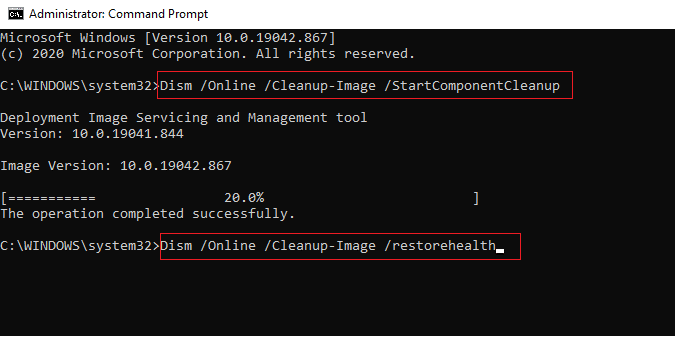
Se l'errore dello strumento di creazione multimediale 0xc1800103 0x90002 non viene ancora risolto, passare al metodo successivo.
Metodo 2: configurare data e ora
Se le impostazioni di data e ora non sono configurate correttamente nelle impostazioni del PC, ciò può causare errori di installazione, incluso il codice di errore 0xc1800103 0x90002 durante l'installazione di Windows 10 sul sistema. Questo problema può essere facilmente evitato modificando le impostazioni di data e ora. Leggi la nostra guida su 4 modi per modificare data e ora in Windows 10.

Nella maggior parte dei casi, la configurazione delle impostazioni di data e ora sul computer può correggere l'errore di Media Creation Tool. Se ricevi ancora lo stesso errore, passa al metodo successivo.
Leggi anche:Risolto il problema con lo strumento di creazione di Windows Media che non funziona
Metodo 3: modifica delle impostazioni della lingua
Analogamente alle impostazioni di data e ora errate, potresti ricevere Media Creation Tool a causa di impostazioni della lingua errate. Puoi provare a correggere l'errore modificando le impostazioni della lingua del PC.
1. premi il Tasti Windows+I insieme per aprire Impostazioni.
2. Naviga e clicca su Tempo e lingua.

3. Dal menu a sinistra, fare clic su Regione.

4. Dal Paese o Regione selezionare la regione giusta.

5. Ora, dal menu a sinistra, fai clic su Lingua.
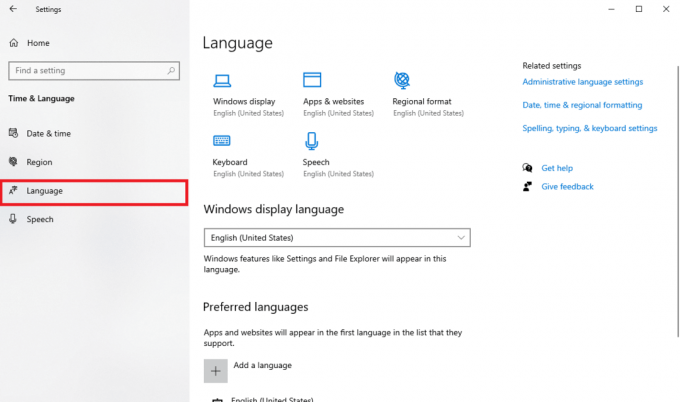
6. In Lingua di visualizzazione di Windows seleziona la tua lingua preferita.

Metodo 4: eseguire la risoluzione dei problemi di Windows Update
Se ricevi qualcosa è successo errore 0xc1800103 0x90002 errore durante l'installazione di Windows 10, ciò può essere dovuto a problemi di aggiornamento di Windows. Puoi provare a risolvere questo problema utilizzando lo strumento di risoluzione dei problemi di aggiornamento di Windows. Leggi la nostra guida su Come eseguire la risoluzione dei problemi di Windows Update per correggere efficacemente l'errore Media Creation Tool 0xc1800103 0x90002.

Leggi anche:Come correggere l'errore di Windows Update 80072ee2
Metodo 5: Cancella cartella SoftwareDistribution
I file spazzatura e corrotti nella cartella SoftwareDistribution del registro scaricato sono una delle principali cause dei problemi con il codice di errore 0xc1800103 0x90002. Questo problema può essere risolto cancellando la cartella SoftwareDistribution.
1. Premere Tasti Windows + R insieme per aprire il Correre la finestra di dialogo.
2. Ecco, digita %SystemRoot%\SoftwareDistribution\Download e colpisci il Tasto Invio.
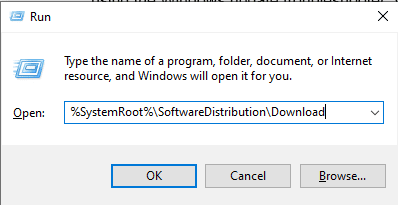
3. Una volta che sei nella directory, seleziona tutti i file premendo Ctrl + A tasti contemporaneamente.
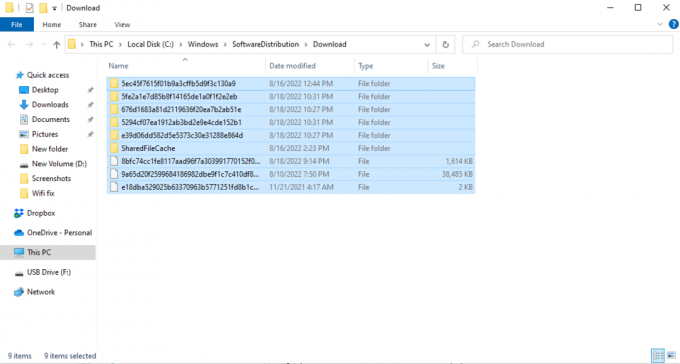
4. Fare clic con il tasto destro sui file selezionati e fare clic su Eliminare opzione per rimuovere tutti i file.

Questa è una soluzione efficace per questo errore; tuttavia, se il problema persiste, passare al metodo successivo.
Leggi anche:Correggi l'errore di Windows Update 0x800704c7
Metodo 6: directory temporanea Microsoft vuota
A volte i dati arbitrari delle cartelle temporanee possono causare il codice di errore 0xc1800103 0x90002, puoi risolvere questo problema svuotando la directory temp di Microsoft.
1 Avviare il Correre la finestra di dialogo.
2. Tipo C:\$Windows.~BT e premere il Tasto Invio.
Nota: Ecco, il C:\$Windows.~BT comando viene utilizzato supponendo che il sistema operativo sia installato nell'unità C, se il sistema operativo è installato in un'unità diversa, apportare le modifiche di conseguenza.
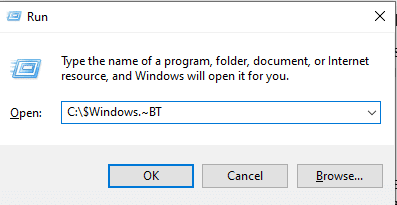
3. Nella rubrica, premere Ctrl + A tasti contemporaneamente per selezionare tutti i file e eliminare loro.

Domande frequenti (FAQ)
Q1. Come posso correggere gli errori di Media Creation Tool?
Risposta. Strumento di creazione multimediale gli errori sono comuni, principalmente questi errori si verificano durante l'installazione di Windows 10. In genere, gli errori possono essere risolti riparando i file di sistema.
D2. Posso eseguire Media Creation Tool su sistema Windows 10?
Risposta. SÌ, lo strumento di creazione multimediale funziona correttamente per Windows 10, puoi utilizzare questo strumento per eseguire il backup di Windows per un uso futuro.
D3. Come posso riparare Media Creation Tool?
Risposta. È possibile utilizzare vari metodi per riparare lo strumento di creazione multimediale come l'esecuzione del file Risoluzione dei problemi di Windows e apportando modifiche alle impostazioni del PC.
Consigliato:
- Correggi l'errore IRQL del driver Not Less o Equal Rtwlane Sys
- Correggi l'ERRORE INTERNO WHEA in Windows 10
- Correggi l'errore di aggiornamento di Windows 10 0x800f0831
- Correggi il codice di errore 0x80d0000a in Windows 10
Speriamo che questa guida ti sia stata utile e che tu sia stato in grado di risolvere il problema codice di errore 0xc1800103 0x90002 problema con Media Creation Tool. Facci sapere quale metodo ha funzionato meglio per te. Se hai suggerimenti o domande, faccelo sapere nella sezione commenti qui sotto.
Elon è uno scrittore di tecnologia presso TechCult. Scrive guide pratiche da circa 6 anni e ha trattato molti argomenti. Ama trattare argomenti relativi a Windows, Android e gli ultimi trucchi e suggerimenti.



